Принтер xerox phaser 3260 зажевывает бумагу
Обновлено: 06.07.2024
Мы можем выполнить данный ремонт за вас!
Стоимость ремонта - 1600р в стационаре.
Выезд по Москве: 400р
Выезд по Московской области: 600р
(в стоимость входит профилактика и все необходимые запчасти)
Свяжитесь с нами по ремонту
Здравствуйте.
В данной статье рассмотрим "болячку" Xerox phaser 3250 (и других аппаратов на основе этого принтера) - замятие при двусторонней
печати, "сжимание строк" на изображении.
Причина - смазка в муфте привода фотобарабана. Точнее - её наличие. При прямом ходе листа, муфта должна работать на трении, а для работы в обратном направлении достаточно того, что основа муфты сделана из "жирного пластика." Т.е. смазка не нужна.
Ремонт сводится к тому, чтобы тщательно отмыть муфту от смазки.
Повторюсь: данное действо также справедливо для Xerox WC 3210, 3220, Samsung ML 285x, Samsung SCX 4824,4828
Начнем с инструмента. Нам понадобится:
- крестовая отвёртка
- шлицевая отвёртка
- пассатижи (клещи, щипцы) для снятия стопорных колец
- немного бензина или изопропилового спирта
- пара ватных палочек и салфеток

Порядок действий такой:
- снимаем верхнюю крышку
- снимаем боковую крышку со стороны редуктора
- снимаем редуктор
- снимаем муфту привода фотобарабана, отмываем её
- собираем обратно
На МФУ Xerox WC 3210, 3220, Samsung SCX 4824,4828 просто снимаем боковую крышку, без съёма верхней.
Итак, вот принтер.
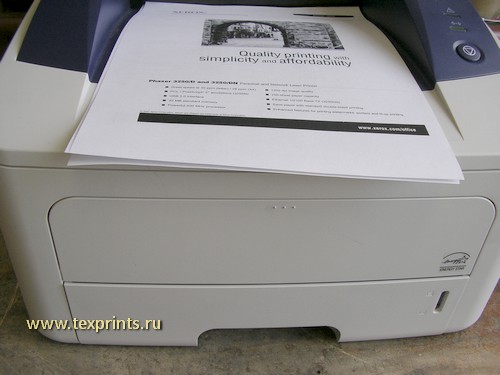
Открываем крышку. Аккуратно снимаем её, освобождая из пазов. Откручиваем два самореза.


Поворачиваем принтер обратной стороной, открываем заднюю крышку, откручиваем еще два самореза. И снимаем верхнюю крышку.

Теперь у нас есть доступ к клипсам боковой крышки. Нам нужна та крышка, что слева, если смотреть на принтер спереди.
Снимаем крышку, аккуратно отжимая клипсы (на фото попала только одна). Снизу принтера крышка сидит в пазах.
На фото видно, что я не снял переднюю крышку. Мне она не мешает, а вам лучше снять, как я написал выше.

Сняли боковую крышку. Получили доступ к редуктору. Откручиваем семь саморезов и снимаем редуктор.


Кладем редуктор перед собой. На фото синим показана муфта привода фотобарабана. Шипцами снимаем стопорное кольцо (показано красной стрелкой). После этого снимаем муфту.


Бензином тщательно отмываем пружину и две части муфты, куда садится пружина, от смазки.
Даем высохнуть. После этого собираем обратно. (У меня под рукой не было бензина. Я отмывал изопропиловым спиртом.)

Теперь все делаем в обратном порядке.

Ставим редуктор обратно. Обращаем особое внимание на то, чтобы не пережать редуктором провода! И чтобы провода не касались
трущихся частей! Закручиваем семь саморезов.

Ставим и защелкиваем боковую крышку.

Надеваем верхнюю крышку. И закручиваем два самореза спереди и два сзади.


Аккуратно одеваем переднюю крышку.

Всё. Вставляем картридж и лоток. Кладем бумагу. Включаем, печатаем тестовую страницу. Проверяем.
Протираем снаружи отпечатки пальцев. Пакуем.
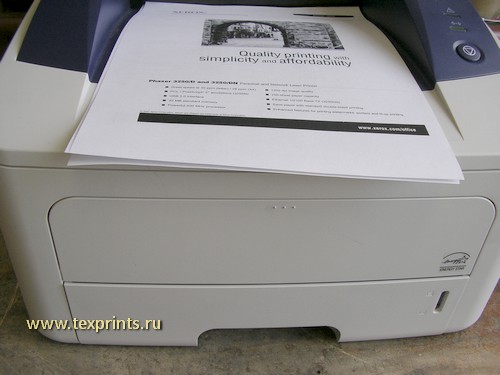
Мы можем выполнить данный ремонт за вас!
Стоимость ремонта - 1600р в стационаре.
Выезд по Москве: 400р
Выезд по Московской области: 600р
(в стоимость входит профилактика и все необходимые запчасти)
Свяжитесь с нами по ремонту
Внутрь принтера из лотка проходит только пол листа и всё, на этом он останавливает свой путь.
Приходится извлекать и картридж и барабан и вытягивать лист.
В инструкции сказано:
Что имеется ввиду под затвором? Не вот эта ли металлическая планка, показанная жёлтыми стрелками?
(Это было фото от другого экземпляра принтере, с другой проблемой, приведено здесь лишь ради "затвора")
Я взял внутренности (картридж + барабан) и воткнул их в другой экземпляр Xerox Phaser 3260 и там также
застряла бумага, таким же образом. Из этого можно предположить, что виноваты внутренности (картридж + барабан).
Но я помню, что этот второй экземпляр работал нормально.
Помогите с головоломкой.
__________________Помощь в написании контрольных, курсовых и дипломных работ здесь
Принтер Xerox phaser 3435 режет печать внизу листа
Принтер Xerox phaser 3435 режет печать тестовой страницы внизу листа.
Xerox Workcentre застревает бумага
Привет У нас есть принтер Xerox Workcentre 7425. 1 лоток - используем для А4 2 лоток - для А3.
Застревает бумага в автподатчике xerox workcentre 5335
Вопрос такой, есть МФУ Xerox WorkCentre 5335, вот оно на прикреплённой картинке. При сканировании.
Что значит фраза "в сборе" ?
Через пару часов буду около принтера и зафоткаю.
Как это выглядит всё в сборе:
Итого из 17 фотографий - на 2(двух) изображено то, что запрошено. Отличный результатПривод на месте. Фотовал крутится при работе? Поставьте метку и выясните. Да чем угодно, тока с края фотовала(хоть с правого. хоть с левого), можно даже процарапать пару мм с края.
Xerox 3160n При выходе из принтера лист застревает
Точнее лист вылезает до тех пор пока ролики на печке его толкают, как только лист полностью вышел.
Xerox Phaser 3140
Здравствуйте, подскажите не печатает принтер Xerox Phaser 3140, при переустановке драйверов.
Xerox Phaser 6700DN
Москва. Новый, но запущенный, т.е. вставлены картриджи, была распечатана конфигурация и принтер.

Xerox phaser 3140
Всем здравствуйте. Ищу резиновый вал термоузла для данного аппарата, нигде не могут найти и порт.
Xerox Phaser 6110 MFP
Здравствуйте! Всё работает но выдаёт ошибку-замените ролик подачи лотка 1. Кто подскажет как.

Xerox phaser 3435 замятие
добрый день, подскажите, старый принтер жует бумагу, такая штука берешь лист запускаешь, у него.
- Запаситесь терпением;
- Извлекая бумагу из принтера, не применяйте грубой силы;
- Чётко следуйте изложенным ниже наглядным инструкциям.
Застревание носителей может произойти в лотке, под передней крышкой или на выходе из принтера.
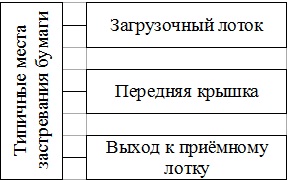
Типичные места застревания носителей в твердотельном принтере Xerox Phaser
Рассмотрим особенности застревания бумаги в твердотельных принтерах Xerox Phaser подробнее.
Извлечение застрявшей бумаги из загрузочного лотка
Для данного загрузочного лотка следует использовать только тип бумаги, указанный в сопроводительных документах к устройству. Использование более тонкой или плотной бумаги может привести к её застреванию. Чтобы устранить замятие носителя в загрузочном лотке, нужно для начала извлечь его из принтера.
Извлечение загрузочного лотка из принтера Xerox Phaser
Если в лотке осталась стопка бумаги, снимите с неё верхний лист.

Извлечение верхнего листа бумаги из загрузочного лотка
Убедитесь, что бумага заправлена в лоток правильно. Подгоните ограничители длины и ширины бумаги таким образом, чтобы они плотно прилегали к срезам бумаги, но не сдавливали пачку.
Подгоните ограничитель бумаги по длине. Для этого сдавите его по бокам, а затем подвиньте так, чтобы стрелка совпала с меткой нужного формата бумаги на дне лотка. Если ограничитель бумаги по длине установлен правильно, вы услышите щелчок.

Установка ограничителей по длине бумаги
Далее установите ограничители по ширине бумаги. Для этого передвиньте их так, чтобы стрелки совпали с метками нужного формата бумаги на дне лотка. Если ограничитель бумаги по длине установлен правильно, вы услышите щелчок.

Установка ограничителей по ширине бумаги
Если ограничители по длине и ширине бумаги установлены правильно, между ними и стопкой бумаги может остаться незначительный зазор. Недопустимо, чтобы ограничители сдавливали бумагу.
После того, как вы установите ограничители по длине и ширине бумаги, удалите застрявший лист бумаги из щели загрузочного лотка. Убедитесь, что в щели не осталось клочков бумаги.

Удаление бумаги из щели загрузочного лотка
Вставьте загрузочный латок в пазы принтера и задвиньте его до упора.

Установка загрузочного лотка в принтер Xerox Phaser
Если в загрузочном лотке принтера застрявшая бумага не просматривается, попытайтесь найти её под передней или верхней крышкой устройства.
Извлечение застрявшей бумаги из-под передней крышки
Чтобы извлечь застрявший носитель из-под передней крышки, необходимо открыть её, отодвинув защёлку на передней панели устройства.
Освобождение защёлки на передней панели принтера
Медленно извлеките застрявший носитель из принтера. Убедитесь, что в устройстве не осталось обрывков бумаги.

Извлечение застрявшего носителя из принтера
Вытягивая бумагу из принтера, не применяйте грубую физическую силу, не выдёргивайте лист из устройства. Удалять носитель нужно медленно и аккуратно, ухватившись за боковые срезы листа как можно ближе к принтеру. Если при вытягивании бумаги вы почувствуете, что лист сильно натянут и может порваться, измените положение рук, захватите его поудобнее.
Закройте переднюю крышку принтера.

Закупоривание передней крышки принтера
Если под передней крышкой принтера застрявшая бумага не просматривается, попытайтесь найти её под верхней крышкой или в загрузочном лотке устройства.
Извлечение застрявшей бумаги из выхода к приёмному лотку
Чтобы извлечь застрявший лист из выходного лотка, необходимо выполнить следующие действия. Первое – открыть выходную крышку принтера.

Медленно извлеките застрявший лист из принтера. Убедитесь, что в устройстве не осталось клочков бумаги.

Извлечение застрявшей бумаги из принтера
Если в выходном лотке вы не обнаружили застрявший носитель, поднимите ограничители бумаги.

Ограничители бумаги в приподнятом состоянии
Извлеките из принтера застрявший носитель.

Извлечение застрявшей бумаги
Закупорьте выходную крышку принтера.

Закупоривание выходной крышки принтера Xerox Phaser
Если под верхней крышкой принтера застрявший лист не просматривается, попытайтесь найти его под передней крышкой и в загрузочном лотке устройства.
Если перечисленные выше способы не помогли вам удалить застрявшую бумагу из принтера, доверьтесь профессионалам и отнесите принтер Xerox Phaser в ближайшую сервисную мастерскую Xerox. И помните, что главными причинами замятия бумаги являются использование неподходящего типа бумаги и её неправильная загрузка в принтер.
Бумага различается плотностью и влажностью. Если характеристики отличаются от рекомендованных производителем печатающих устройств, листы будут постоянно заминаться. Причина зажевывания может быть в неправильной установке направляющих реек.
Решение – не используйте дешёвую, тонкую бумагу. Покупайте ту, что не меньше предложенной производителем, но и не выше 90 г/кв.м. Слишком плотный лист не захватится роликами или будет сильно нагружать механизм протяжки, что приведёт к его поломке.
Оптимальная плотность листов – 80 г/кв.м.
Неправильные настройки
Принтер может зажевать страницы, если в настройках выбран формат листов, который не соответствует загруженным в лоток. Надо остановить печать и изменить на компьютере параметры формата, они должны соответствовать значениям в свойствах принтера.


Формат может выбираться в разных вкладках окна настроек. Расположение зависит от модели принтера.
Причина в принтере
- Загрязнились ролики. Делать представляет собой небольшие пластмассовые цилиндры, обтянутые шероховатой резиной. Между шероховатостями попадает грязь, остатки краски, в результате на распечатанном листке видны полосы. Листы неравномерно протягиваются через ролики и заминаются. При загрязнении нужно извлечь зажёванный лист и протереть цилиндры влажной безворсовой тряпкой. Со временем шероховатость на резине стирается, и ролики начинают мять страницы даже без загрязнения. Выход – замена роликов.
- Износились детали механизма подачи. Протягивание листка выполняется девятью деталями принтера. При выходе из строя любой из деталей возможно замятие. Если при замятии издаётся шелест и скрип, то поломался термоузел. Исправит ситуацию замена детали в сервисном центре.
Если принтер зажевал на входе
Замятие бумаги на входе принтера чаще всего связано с её качеством и характеристиками.
- Низкосортная бумага. Происходит замятие из-за чрезмерной тонкости листов.
- Очень толстая пачка листов. Устройство захватывает сразу несколько страниц или зацепляет второй листок не полностью, заминая его.
- Посторонние предметы. Чтобы не произошло замятие, предварительно проверьте наличие между листками скрепок, кнопок, скоб.
- Загнутые края у отдельных листов. Перед укладкой в лоток страниц, даже из только распакованной пачки, проверьте замятые углы или скомканные листы. Такие страницы сразу убирайте из пачки.
Замятие листа на выходе
Некоторые проблемы с замятием на выходе можно решить самому.
- Неверный формат страниц. Если в настройках на компьютере выставлен формат, не соответствующий формату вставляемых листов, необходимо привести их значения к правильным.
- Длительная работа. Если принтер интенсивно и долго печатает, он перегревается и начинает мять бумагу. Нужно выключить аппарат и подождать остывания.
- Попадание предметов в механизм подачи листов. Любая мелочь может помешать принтеру нормально работать и заставить жевать бумагу. Проверьте механизм и устраните проблему.
Что делать: как вытащить мятую бумагу

- Загорание датчика «Замятие бумаги» или «Paper jam» сигнализирует о замятии листка, распечатка останавливается.
- Выключаете аппарат с розетки.
- Через настройки очищаете очередь печати.
- Открываете крышку на корпусе аппарата. Например, в МФУ бренда HP крышка спереди, в технике других производителей может находиться сбоку, сзади или сверху.
- Извлекаете картридж. Смотрите, чтобы на нём и в прилегающих плоскостях не было посторонних деталей.
- Теперь нужно вытащить зажёванную бумагу. Если она застряла в начале или середине, то достать лист легче, потянув в противоположную печати сторону. При застревании в конце страницы нужно тянуть по направлению распечатки.
- Тяните мятую страницу аккуратно, прилагая усилия равномерно.
- Если вытащить бумагу целой не удалось, остатки и мелкие куски изнутри извлеките пинцетом.
- Возвращаете картридж на место.
- Закрывает крышку.
- Включаете принтер и проверяете работу.
Нюансы извлечения в разных принтерах
Струйные
У струйников вращающиеся валики находятся за картриджем. При замятии сначала вытягивается картридж, чтобы получить доступ к остальным деталям. Предварительно нужно отключить электропитание.
У многих струйников предусмотрены опции для облегчения работы пользователям. Например, в принтерах компании HP есть датчики, указывающие на положение каретки в начале и конце процесса печати. Принтер мнет бумагу, если датчик Encoder strip sensor засорился или был повреждён. Для его реанимации используется проспиртованная салфетка. Предварительно из аппарата извлекается застрявший лист.
Лазерные
При извлечении страниц нет необходимости отключать устройство от сети. Главное, извлечь лист без резких движений, чтобы не разорвать бумагу.
Поскольку печь лазерного принтера во время работы может разогреваться до 200 °С, приступают к извлечению только после остывания термоузла.
Во многих моделях крышка есть не только спереди, но и сзади, но реже находится на дне. Нужно убедиться, что смятых листов нет ни на одной из сторон.
Главной причиной замятия в струйных принтерах является стирание валиков подачи бумаги.
Как продолжить печать после замятия
После удаления застрявшей бумаги включите принтер. Скорее всего, аппарат начнёт работу с места зажевывания, повторив распечатку замятого листа. На всякий случай проверьте, отпечатан ли он заново. Если нет, пустите документ на печать, указав в настройках только нераспечатанные страницы.
Любая оргтехника рано или поздно может дать сбой. Это не зависит от ее марки и тем более от цены. Принтеры и МФУ фирм Нp, Canon, Epson, Кyosera не стали исключениями. И довольно часто встречается сбой, когда принтер жует бумагу. Такая ошибка не дает возможности принтеру продолжать работать, а вам – получить качественные отпечатки. Что делать, когда принтер зажевывает бумагу? Об этом мы и расскажем дальше, и приведём примеры решения этой проблемы.

Почему происходит, что МФУ или принтер зажевывает бумагу при печати
Комкать бумагу может как лазерный, так и струйный принтер, как при односторонней, так и при двусторонней печати. Как это выглядит и почему так происходит?
Все происходит следующим образом. На входе ваш принтер или МФУ захватывает бумагу, производит на ней печать, а на выходе получается смятый и пропечатанный в плохом качестве (не редко - вообще не пропечатанный) документ. Конечно же, это не понравиться ни одному пользователю, особенно если от отпечатка зависит процесс работы. И эту ошибку работы аппарата нужно понимать, как решить.
Вы, конечно, можете попробовать решить эту проблему самостоятельно, но лучше вызвать специалистов, которые гарантировано выполнят работу и точно не навредят вашему устройству. Компания Тонфикс специализируется на заправке картриджей, ремонту и прошивке принтеров. Всегда готовы помочь и решить любую поломку Вашего печатающего устройства.
Что делать если принтер заминает бумагу?
В первую очередь, когда принтер жует листы, следует сосредоточиться на самой бумаге. Возможно, ее поставили неправильно в лоток подачи бумаги, например:
- под углом,
- прижали сильно ограничители бумаги,
- загнулся край листа,
- на бумаге находился инородный предмет.
ОБРАТИТЕ ВНИМАНИЕ! Так же причиной того, что принтер комкает листы может служить плохой захват бумаги.
Возможна и ситуация, что в лотке лежит слишком большое количество бумаги или слишком маленькое.
Решение этих проблем очень простое, следует только проявить внимательность, ну и убедиться, что бумага установлена ровно, не зажата, без загибов, без лишних предметов и ее достаточное количество в лотке.
Так же бумага в принтере может стоять неподходящего качества, то есть слишком тонкая или слишком толстая. Это способствует тому, что бы произошло зажовывание листа при печати. Необходимо убедиться, что используемый расходный материал подходящего качества и продолжить работу.
Когда Вы убедились, что проблем с листами бумаги нет, значит дело в самом устройстве принтера.
- Самое первое, что стоит проверить это ролик захвата бумаги. Сам вал захвата может быть поврежден или просто напросто запачкался.
- Так же может случиться изнашивание тормозного пути. Это самая распространённая поломка в моделях Samsung. Проблема заключается в том, что на тормозной площадке выходит из строя ее резиновое покрытие. Это приводит к тому, что бумага не задерживается в лотке и захватывается сразу парачку листов расходного материала. В этом случае требуется эту часть заменить. Это можно сделать самим, либо же обратиться в сервис Тонфикс.
- Еще одной проблемой может послужить перегрев механических элементов принтера. Чаще всего это происходит во время печати в большом количестве без остановок. При перегреве следует отключить аппарат и подождать когда тот остынет. Что бы такое не повторилось, необходимо пускать на печать небольшие части информации с хотя бы минимальными интервалами.
- Принтер мнет край бумаги — это может означать проблему с картриджем. Возможно, после заправки картриджей остались какие-либо дефекты. Решение такой проблемы такое же, как и когда принтер пачкает бумагу.
- Первым делом, когда принтер зажевал бумагу необходимо отключить его от сети.
- Открыть дверцу для изъятия картриджа.
- Достать картридж.
- Вытянуть замятую бумагу. Для этого необходимо взяться за край бумаги двумя руками и тянуть ее по ходу печати. Делать стоит это очень аккуратно, чтобы не порвать бумагу.
- Если бумага порвалась не переживайте, просто попробуйте достать ее остатки дальше. Если кусочки остались маленькие, достаньте их при помощи пинцета.
- Вставляем картридж обратно.
- Закрываем крышку принтера.
- Включаем принтер и пробуем печатать дальше.
- Принтер необходимо отключить.
- Убрать всю бумагу из него.
- Поставить картон в лоток для бумаги.
- Не включая принтер аккуратно проталкивать картон в принтер, чтобы вытолкнуть застрявший предмет.
- Включить компьютер и сделать пробную печать.




Это самые распространённые причины, почему принтер может жевать бумагу. Этих проблем намного больше, но многие из них технического характера, и их сложно диагностировать самостоятельно. А для их обнаружения необходимо вызвать специалистов.
Как устранить замятие бумаги в принтере?
Когда принтер или МФУ мнет бумагу с одной стороны, мнет уголки бумаги, мнет край бумаги и не печатает, то естественно работать на таком принтере просто невозможно. Так что его следует починить.


Как устранить инородный предмет из принтера?
Как мы уже проговаривали выше, когда в аппарат проскакивает с листами бумаги инородные предметы – это может привести к поломке внутренних деталей аппарата. Если это, к примеру, скотч или кусочек бумаги - то их необходимо просто вытянуть. А если застряла скрепка - такие предметы могут поцарапать и погнуть детали.

Для того что бы убрать мешающий для печати предмет не нужно разбирать полностью все устройство. Необходимо только взять толстый картон и:
Во время работы и лазерный принтер и струйный могут выводить на монитор надпись «Ошибка» и на выходе вы получите лист гармошкой, волнами, с помятыми краями или уголками. В таких случаях первым делом обратите внимание на состояние бумаги, проведите описанные выше процедуры с максимальной внимательностью. Если же результат все равно неудовлетворительный, это верный знак обратиться к профессионалам.
Читайте также:

